第一部分:零件列表
第二部分:组装说明



第三部分:电子连线

第四部分:图形化编程软件
mBlock是一款基于Scratch2.0开源的图形化编程软件,它不断继承了scratch的全部特性,还新增50多个和硬件交互的脚本块使得其可以快速和开源硬件系统进行交互。另外mBlock做了多达20多项的改进使得其非常易于教学和使用。下载链接:http://www.mbot.cc/?p=97
第五部分:快速试玩mBot
第一步:打开mBlock软件,安装Arduino驱动。或者点击下载Windows驱动, Mac驱动

第二步: 用USB连接线连接mBot的主控板和电脑
第三步:选择对应的串口和主控板类型
第四步:安装固件
提示:注意指示灯的变化反映硬件是否连接成功。
绿灯意味着你的设备连接成功!
红灯意味着设备没有连上或者没有被检测到
第五步:拖拉编程式编程运行你的机器人
若不能正常工作请尝试以下办法解决问题
1. 确认您是按照了Arduino驱动
2. 重新启动mBlock软件
3. 确认您的硬件连接成功
第六部分:蓝牙模块的使用介绍
蓝牙模块
把蓝牙模块插入到mBot的主控板上。
选择一:使用蓝牙App控制。在应用宝应用市场或者IOS搜索“Makeblock”即可下载我们最新的App应用。打开mBot机器人主控板上的开关,然后参照一下的步骤即可操控mBot机器人。(注:由于App目前是测试版本,后面会陆续推出用户体验更加好的App)
选择二:使用mBlock图形化编程来控制mBot
第一步:打开您电脑上的蓝牙。可以参考百度经验http://jingyan.baidu.com/article/fa4125ac9206ad28ac70923a.html
第二步:用mBlock建立蓝牙连接。首先打开mBot上主控板的开关,然后启动mBlock。
未经允许不得转载:木果创客mbot机器人 » mBot用户指导手册
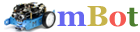 木果创客mbot机器人
木果创客mbot机器人











评论前必须登录!
注册